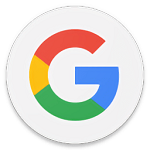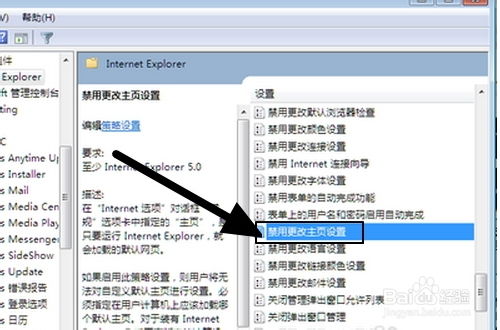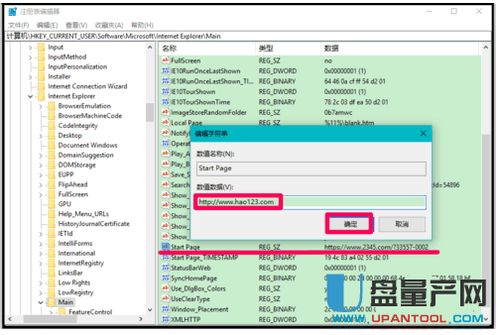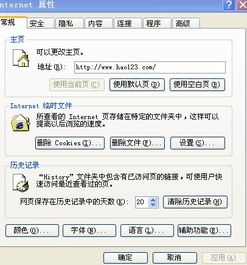IE主页注册表无法修改该怎么办?
在使用Windows操作系统时,Internet Explorer(IE)作为内置的浏览器,有时会遇到主页被恶意软件或不当设置锁定,导致用户无法通过常规方法修改主页地址。这种情况往往与注册表中的某些设置有关。注册表是Windows操作系统中存储系统配置信息的数据库,对系统的运行至关重要。因此,当IE主页注册表无法修改时,需要采取一系列措施来解决问题。

首先,遇到IE主页无法修改的问题时,用户应该尝试使用IE浏览器内置的“Internet选项”来更改主页。这通常是最简单和直接的方法。打开IE浏览器,点击右上角的齿轮图标(设置),选择“Internet选项”,在“常规”选项卡下,可以输入想要设置的主页地址,然后点击“应用”和“确定”。然而,如果这一方法无效,很可能是注册表中的相关设置被篡改或锁定。

接下来,用户需要进入注册表编辑器来手动修改相关设置。在开始菜单中搜索“regedit”并运行注册表编辑器,这是一个高级操作,需要谨慎进行,因为错误的修改可能会导致系统不稳定或崩溃。进入注册表编辑器后,按照以下路径导航:

HKEY_CURRENT_USER\Software\Microsoft\Internet Explorer\Main
在该路径下,找到名为“Start Page”的项,这个项的值通常是你当前设置的主页地址。如果“Start Page”项的值不是你想要设置的地址,双击该项,将值修改为正确的主页地址,然后点击“确定”。如果“Start Page”项不存在,你可以右键点击空白处,选择“新建”->“字符串值”,然后命名为“Start Page”,并设置其值为正确的主页地址。
然而,有时恶意软件会在注册表中创建多个相关项或键值,以锁定主页设置。因此,除了修改“Start Page”项外,还需要检查并删除或修改以下路径下的相关项:
HKEY_LOCAL_MACHINE\Software\Microsoft\Internet Explorer\Main
HKEY_LOCAL_MACHINE\Software\Policies\Microsoft\Internet Explorer
在“HKEY_LOCAL_MACHINE\Software\Microsoft\Internet Explorer\Main”路径下,同样检查“Start Page”项的值是否正确。如果不正确,按照前面的步骤进行修改。此外,还需要检查是否存在名为“Default_Page_URL”的项,这个项有时也会被用来设置默认主页。如果存在,同样需要将其值修改为正确的主页地址。
在“HKEY_LOCAL_MACHINE\Software\Policies\Microsoft\Internet Explorer”路径下,可能会存在用于管理IE浏览器设置的策略项。这些策略项通常由系统管理员或组策略设置,用于在企业环境中控制浏览器的行为。如果个人用户遇到这些策略项,并且它们正在阻止你更改主页设置,你可能需要联系系统管理员来获取帮助。如果这是你自己的计算机,并且你确定这些策略项是不必要的,可以尝试删除它们。但请注意,这可能会影响计算机上的其他设置或应用程序。
此外,还需要注意一个名为“SearchScopes”的注册表项,有时恶意软件也会在这里添加用于锁定主页的键值。你可以在注册表中搜索“SearchScopes”并检查相关键值是否包含恶意的主页地址。如果是这样,你需要删除这些键值或将其修改为正确的主页地址。
在修改注册表时,请务必小心谨慎,并确保你正在修改的项和键值是正确的。错误的修改可能会导致系统不稳定或无法启动。如果你不确定如何操作,建议寻求专业的技术支持或咨询经验丰富的计算机用户。
除了手动修改注册表外,你还可以使用第三方工具来检测和清除恶意软件。这些工具通常能够扫描你的系统并识别出任何可能导致主页设置被锁定的恶意软件。一旦识别出恶意软件,你可以使用这些工具将其删除或隔离,从而恢复对主页设置的控制权。
另外,如果你的计算机已经感染了病毒或恶意软件,并且这些软件正在阻止你更改主页设置,你可能需要使用防病毒软件或反恶意软件工具来进行全面扫描和清理。确保你的防病毒软件或反恶意软件工具是最新的,并且已经更新到最新的病毒库和恶意软件签名。然后,运行全面扫描以检测并清除任何潜在的威胁。
最后,如果你尝试了以上所有方法仍然无法修改IE主页设置,你可能需要考虑重置IE浏览器或重新安装Windows操作系统。重置IE浏览器将恢复其默认设置,并删除所有自定义设置和插件。这通常可以解决由恶意软件或不当设置引起的问题。但是,请注意,重置IE浏览器将丢失所有书签、密码和其他浏览器数据。因此,在进行此操作之前,请确保已备份所有重要数据。
如果重置IE浏览器仍然无法解决问题,并且你确信系统已经受到了严重的损害或感染,那么重新安装Windows操作系统可能是必要的。这将清除所有恶意软件和不当设置,并恢复系统的原始状态。但是,请注意,重新安装操作系统将删除所有已安装的程序和数据。因此,在进行此操作之前,请务必备份所有重要数据,并确保你有合适的备份和恢复计划。
总之,当遇到IE主页注册表无法修改的问题时,你可以尝试使用IE浏览器内置的“Internet选项”、手动修改注册表、使用第三方工具检测和清除恶意软件、重置IE浏览器或重新安装Windows操作系统等方法来解决问题。但是,请务必谨慎操作,并确保你了解每个步骤的潜在风险和后果。
-
 轻松解决:IE浏览器主页无法修改的烦恼资讯攻略11-03
轻松解决:IE浏览器主页无法修改的烦恼资讯攻略11-03 -
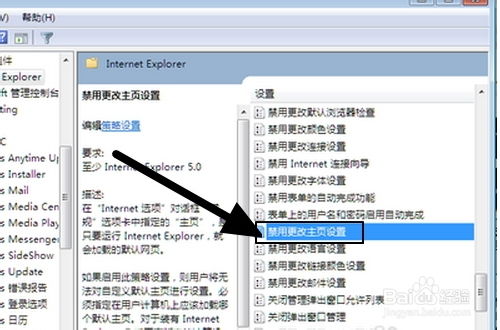 IE主页被劫持?轻松解锁,告别hao123、2345顽固主页!资讯攻略11-08
IE主页被劫持?轻松解锁,告别hao123、2345顽固主页!资讯攻略11-08 -
 轻松解决!IE浏览器主页无法更改的应对方法资讯攻略11-02
轻松解决!IE浏览器主页无法更改的应对方法资讯攻略11-02 -
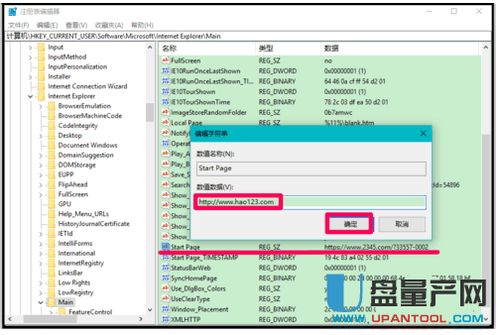 轻松掌握:通过注册表修改IE主页的实用技巧资讯攻略04-12
轻松掌握:通过注册表修改IE主页的实用技巧资讯攻略04-12 -
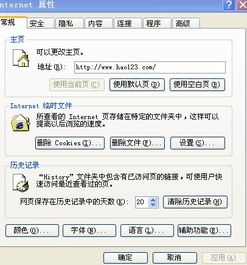 轻松解决!IE首页无法修改的终极攻略资讯攻略12-08
轻松解决!IE首页无法修改的终极攻略资讯攻略12-08 -
 轻松解锁:一键恢复被篡改的IE主页资讯攻略11-07
轻松解锁:一键恢复被篡改的IE主页资讯攻略11-07